필드 미리 채우기를 사용하면 수동으로 제공한 데이터로 양식을 미리 채울 수 있습니다. 그러나 경우에 따라 다른 양식을 미리 채우기 위해 양식 데이터를 자동으로 전달해야 할 때가 있기도 합니다. 이 가이드는 제출 직후 양식 데이터를 다른 양식으로 전달하는 방법을 보여줍니다.
양식 설정
설정에는 2개의 양식, 즉 데이터가 들어오는 소스 양식과 데이터가 전달될 대상 양식이 필요합니다. 이 가이드의 경우 소스는 간단한 문의 양식이고 대상은 뉴스레터 가입 양식입니다. 예를 들면 다음과 같습니다.
목표는 소스(문의) 양식에서 대상(가입) 양식으로 이메일 필드의 값을 전달하는 것입니다.
랜딩 페이지의 URL 만들기
제출 후 소스 양식의 대상이 되므로 대상 양식의 URL을 사용하여 랜딩 페이지를 만듭니다. URL은 다음과 같습니다:
https://www.jotform.com/231414448943458?target_email={source_email}

이를 세분화하려면:
- https://jotform.com/231414448943458 — 대상 양식의 URL입니다.
- ? — 물음표는 구분 기호로 사용됩니다.
- target_email={source_email} — 키-값 쌍의 쿼리 매개변수*:
- target_email — 이메일 요소에 대한 대상 양식의 고유명을 키로 사용합니다.
- {source_email} — 이메일 요소에 대한 소스 양식의 고유명을 값으로 사용합니다.
*여러 쿼리 매개변수는 앰퍼샌드(“&”) 기호로 구분됩니다. 예를 들어:
https://www.jotform.com/231413618659460?form2name[first]={name:first}&form2name[last]={name:last}&form2email={email}&form2checkbox={multiplechoice}참고: 위의 예시 쿼리 매개변수는 양식에 있는 것과 다를 수 있습니다. 필드 미리 채우기를 사용하여 양식 키와 태그를 가져옵니다.
소스 양식의 랜딩 페이지 설정
이제 랜딩 페이지의 URL이 생성되었으니, 소스 양식으로부터 어떻게 제공할지 결정할 차례입니다. 이를 위해서는 사용자들을 제출 후 랜딩 페이지로 리디렉션시키거나, 이메일 알림이나 감사 페이지에서 랜딩 페이지를 링크로 제공할 수 있습니다.
제출 후 랜딩 페이지로 리디렉션합니다. 제출 후 양식 작성자를 랜딩 페이지로 리디렉션할 수 있습니다. 이를 설정하려면
- 양식 빌더에서 상단의 설정을 선택합니다.
- 왼쪽의 감사 페이지로 이동합니다.
- 제출 후에 외부 링크로 다시 보내기를 선택합니다 .
- 마지막으로 URL 입력 필드에 랜딩 페이지의 URL을 입력합니다.

이메일 알림 또는 감사 페이지에 링크를 포함합니다. 양식 작성자에게 랜딩 페이지를 링크로 제공할 수 있습니다. 설정하는 방법은
- 양식 빌더에서 상단의 설정으로 이동합니다.
- 왼쪽에서 이메일 또는 감사 페이지를 선택합니다.
- 이메일 알림을 편집합니다. 또는 감사 페이지 제출 후에 감사 페이지 보이기를 선택합니다.
- 링크를 삽입할 편집기에 커서를 놓습니다.
- 편집기 도구 모음에서 링크 삽입/편집을 선택합니다.
- 링크 삽입 대화 상자에서 랜딩 페이지의 URL 과 표시할 텍스트를 입력한 다음 확인을 선택합니다.

이제 한 양식에서 다른 양식으로 데이터를 자동으로 전달할 수 있습니다. 다음은 위의 설정이 적용된 데모 양식입니다 .


























































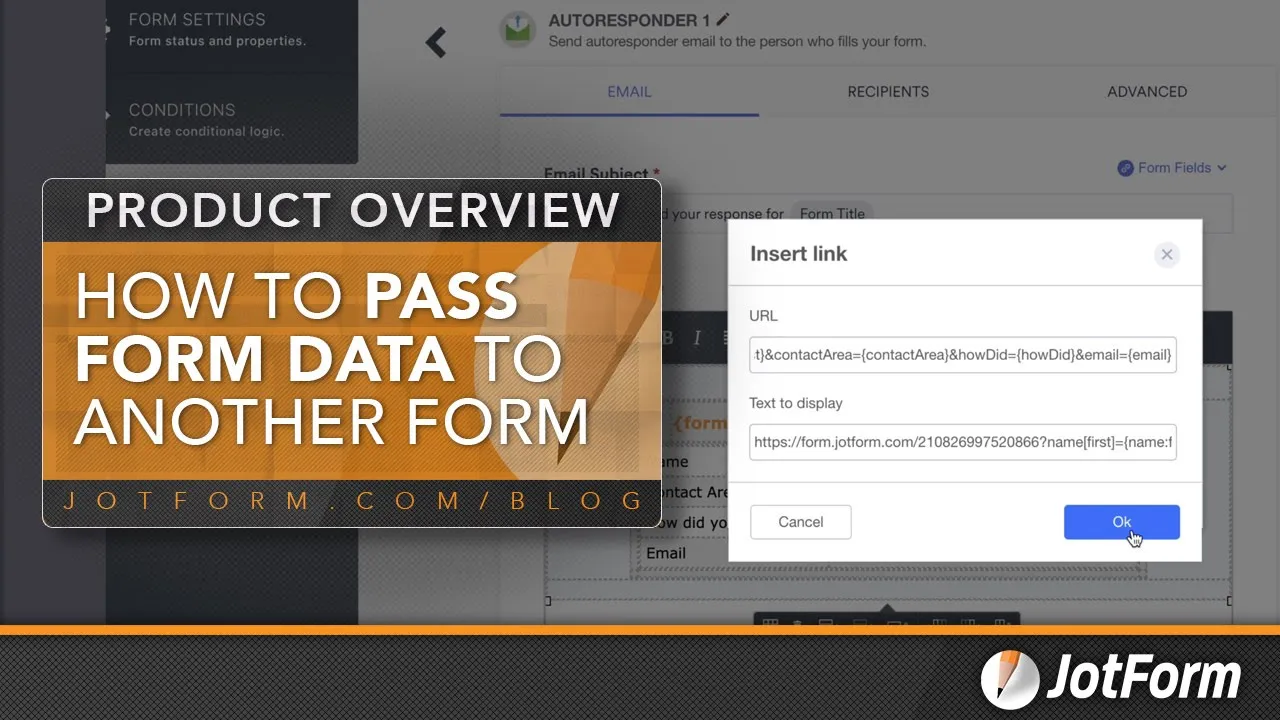
코멘트 보내기: